下载啦:请放心下载,安全无病毒!
软件提交最近更新 热门排行iMindMap演示思维导图教程
2020-09-28 22:50作者:佚名来源:本站整理浏览:59 评论:0
不少用户使用iMindMap制作好思维导图后不知怎么演示,其实iMindMap是自带了演示功能的,下面小编为大家讲一下iMindMap是怎么样对思维导图进行演示的,不懂操作的朋友可以参考一下:
- 大小:0 B手绘思维导图软件iMindMap 12中文免费版
使用教程
首先我们先简单地画好一个思维导图,如下图所示:
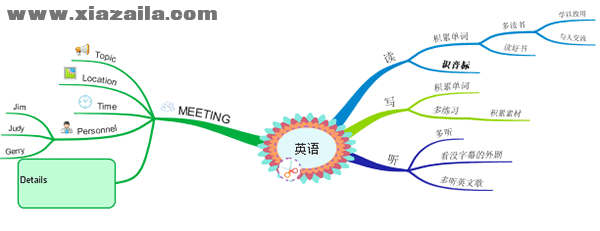
点击主页菜单,在显示中我们可以看到“演示”功能。为了方便大家找到该功能,小编这边将为大家截个图:
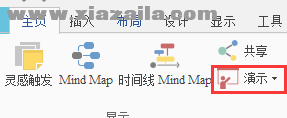
点击“演示”就会弹出一个“新建演示”的窗口,如下图所示:
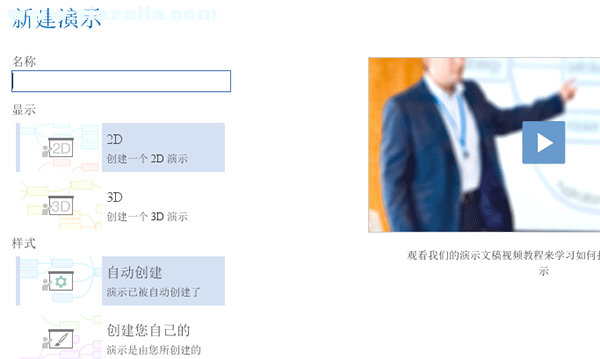
按照顺序,我们填写上该次演示的名字;选择显示的模式,有2D和3D两种可供选择;选择样式即如何创建该导图。当然,我们也可以直接选择默认,点击右下角的“创建”按钮就会出现该思维导图的幻灯片哦,如下图所示:
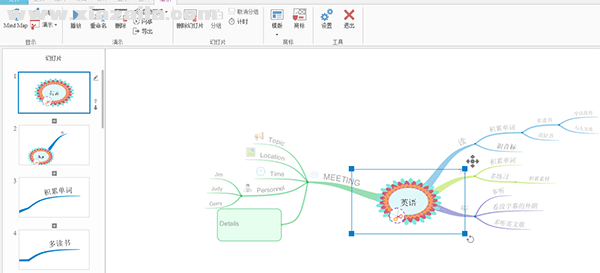
同PPT一样我们可以按住鼠标左键不放拖动幻灯片的位置,除此之外每个幻灯片右边还可以编辑名称,上下箭头也可以调整幻灯片的位置。

点击播放按钮,就可以全屏显示该幻灯片,并且一步步地向我们展示制作该导图的过程与思路,十分的方便与清晰。

文章评论 您的评论需要经过审核才能显示
网友评论